2024年01月03日 satou hikari YouTube 動画 ダウンロード
2024年01月03日 satou hikari YouTube 動画 ダウンロード
世界で最大のオンライン動画共有プラットフォームとして、YouTubeでは音楽をはじめ、アニメ、旅行、ゲーム、人気ドラマ、映画、バラエティなどいろいろな作品がアップロードしています。YouTubeを利用している方は多いです。YouTubeの有料会員になりたくない場合、YouTubeをMP4に変換したら、オフラインで動画を無制限(広告なし)に視聴することができます。この記事は、インストール不要でYouTubeを無料でMP4に変換できる安全なYouTube動画保存オンラインサイトをお勧めします。
目次CLOSE
なぜ無料動画ダウンロードサイトは人気がある?
1.だれでも無料で使える
2.インストール不要
3.ダウンロードしたい動画のURLを貼り付けるだけで動画を保存できる
1.Y2mate
無料でYouTubeビデオをMP3、MP4のような動画と音声ファイルに変換できるサイトです。YouTube動画のリンクを貼り付けて、出力形式を選択するだけで動画を保存可能です。使い方が簡単で、だれでも使えます。
Y2mateのURL:https://www.y2mate.com/jp
おすすめ度:★★★★★
特徴:
YouTubeから動画をMP4形式に変換するオンラインサイト。
インストール不要で直接利用可能。
シンプルな操作と迅速な変換が魅力。
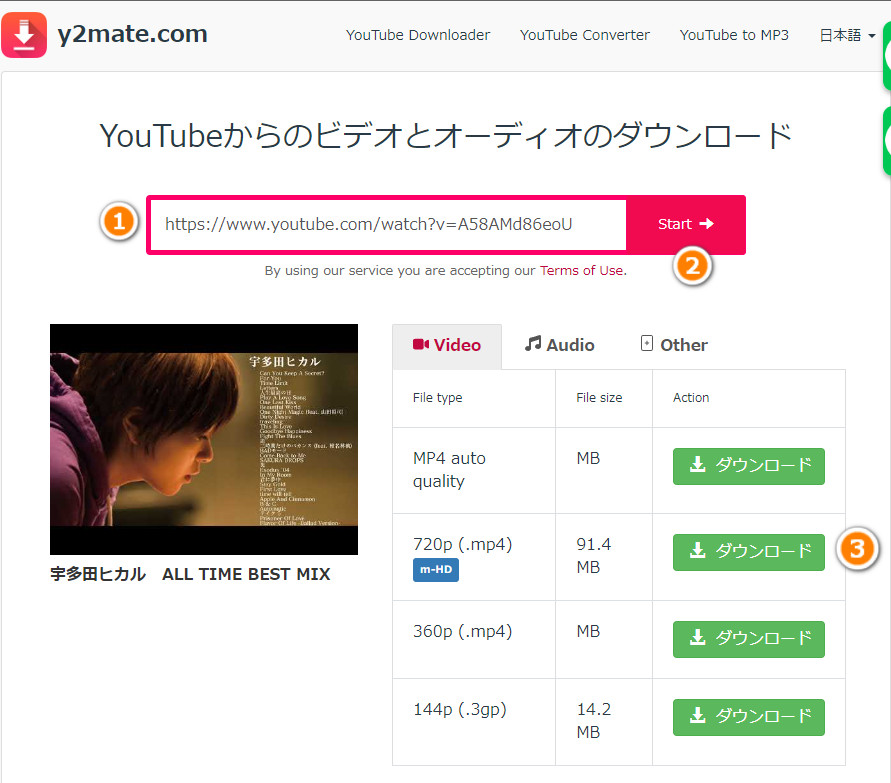
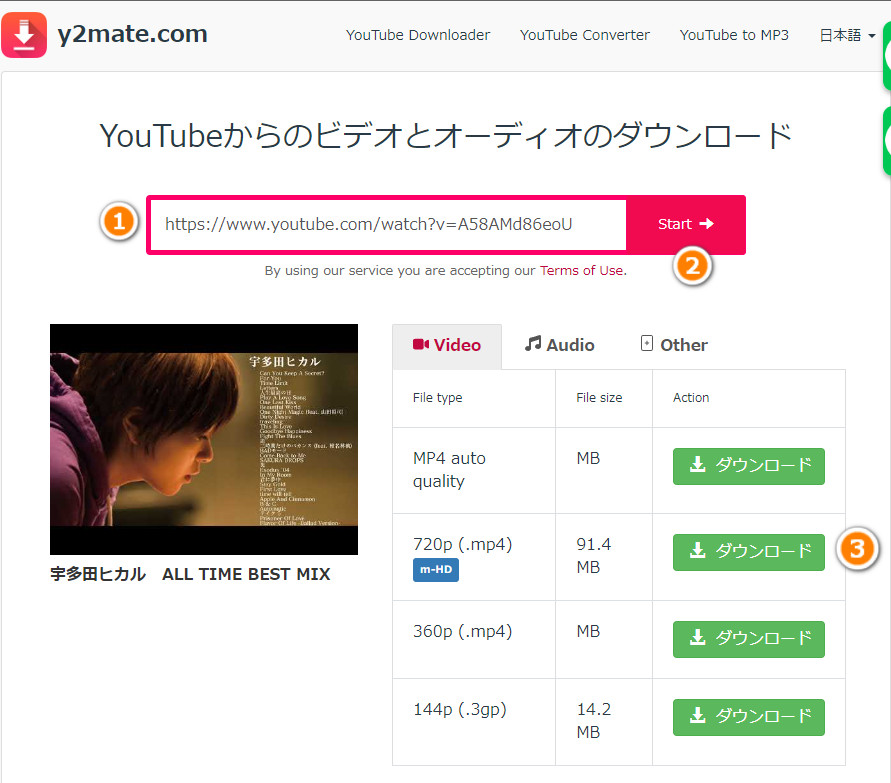
Y2Mate を利用して、YouTube の動画をMP4にダウンロード保存する詳しい操作方法は以下で紹介します。
Step1:まずは、ダウンロードしたいYouTube の動画のURL をY2mateにコピー&ペストします。
Step2:「Start→」ボタンをクリックすると、YouTube動画のダウンロード解析が始まります。
Step3:間もなく解析が完了すると、ダウンロード可能な動画オプションが下側にリストします。画質、動画形式によりお好きな動画を選択して、「ダウンロード」ボタンをクリックすればYouTube動画をMP4に保存できます。
あわせて読みたい記事:
2.OnlineVideoConverter
YouTubeをMP4やMP3ファイルに変換するためのオンラインコンバーターです。インストール不要でYouTube動画をダウンロードして保存できるのでとても便利です。
OnlineVideoConverterのURL:https://ja.onlinevideoconverter.pro/166CI/
おすすめ度:★★★★★
特徴:
インストール不要で利用可能。
簡単な操作でYouTube動画をMP4に変換可能。
高い変換速度と安全性を提供。
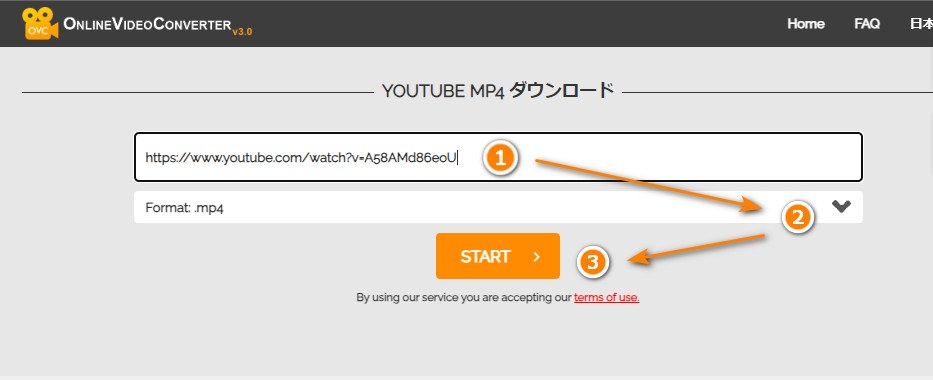
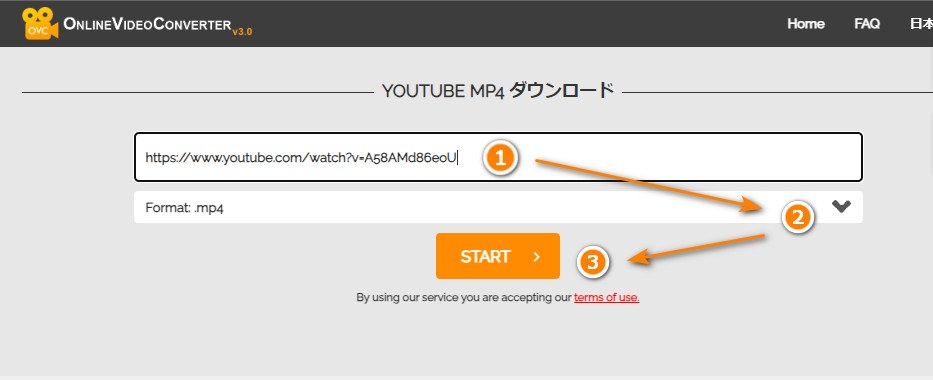
OnlineVideoConverterを使えば、YouTube の動画をMP4にダウンロード保存する詳しい操作方法を解説します。
Step1:YouTubeにアクセスして、ダウンロードしたい動画のURL をOnlineVideoConverterに貼り付けます。
Step2:「Fomart」で「MP4」を選択して、「Start」ボタンをクリックします。
Step3:ダウンロード解析が完了すると、ダウンロード可能な動画から選択してたらお好きなYouTube動画をMP4に保存できます。
3.ClipConverter
インストール不要でYouTube動画をMP4に変換可能なオンラインサイトです。動画のクオリティ(解像度)や出力形式を選択できます。ClipConverterはブラウザ拡張機能も提供しています。さらにDailymotion、Vimeo、MyVideo、YouPorn、Pornhub、Veohなど のサイトの動画をダウンロードできます。
ClipConverterのURL:https://www.clipconverter.cc/jp/3/
おすすめ度:★★★★
特徴:
インストール不要でYouTube動画をMP4に変換可能。
動画の画質や形式を選択できる。
URLの入力だけでなく、ブラウザ拡張機能も提供。
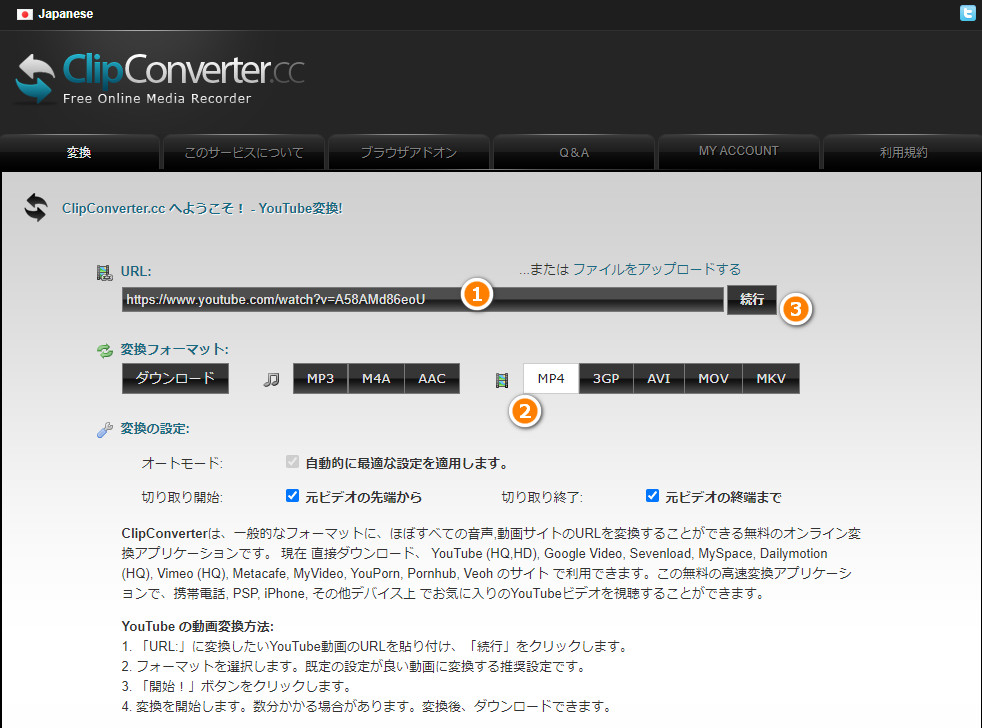
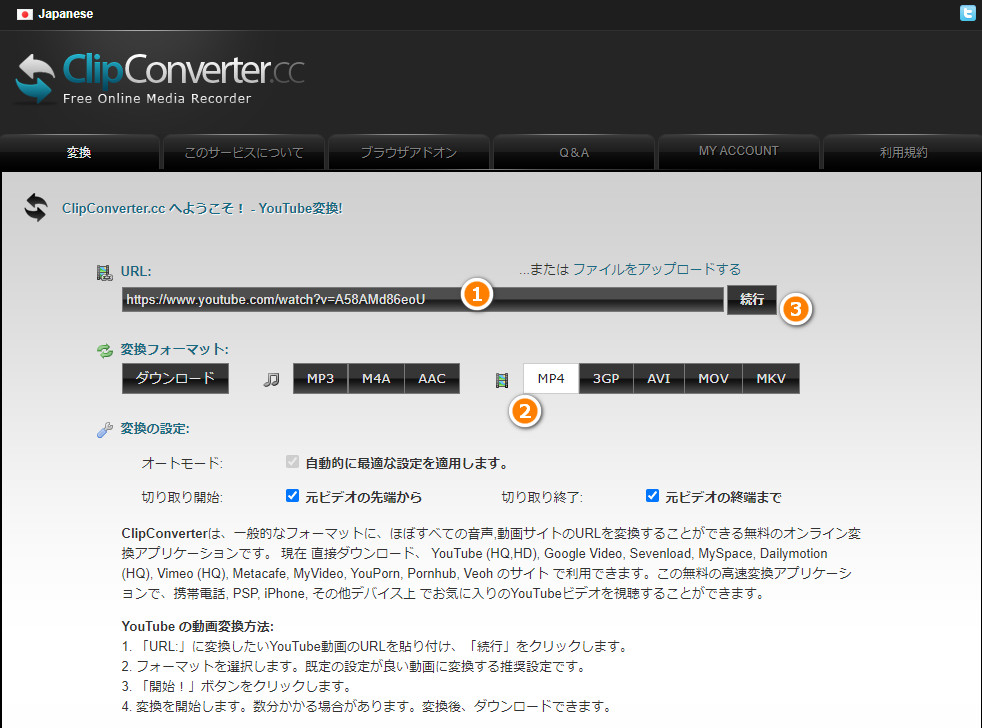
ここでは、ClipConverterを使ってダウンロードしたいYouTube の動画をMP4に保存する手順を説明します。
Step1:YouTube動画のリンクをClipConverterにコピー&ペストしてください。
Step2:「変換フォーマット」で「MP4」を選択して、「続行」ボタンをクリックします。
Step3:ダウンロードできる動画ファイルが検出され、ご必要な画質によりYouTube動画を選択して「開始」をクリックすると、MP4に保存できます。
ご注意:ClipConverterでは音楽を含む動画のダウンロードへの対応をしません。
4.YTMP3
YouTube動画をMP4、MP3、m4a、webmに変換することが可能です。動画のリンクを貼り付け、「探す」を押してから、出力ファイルを選択して「ダウンロード」ボタンをクリックすれば動画を保存できます。
YTMP3のURL:https://ytmp3.cc/a172/
おすすめ度:★★★★
特徴:
インストールなしで利用可能。
YouTube動画をMP4に変換するだけでなく、音声も抽出可能。
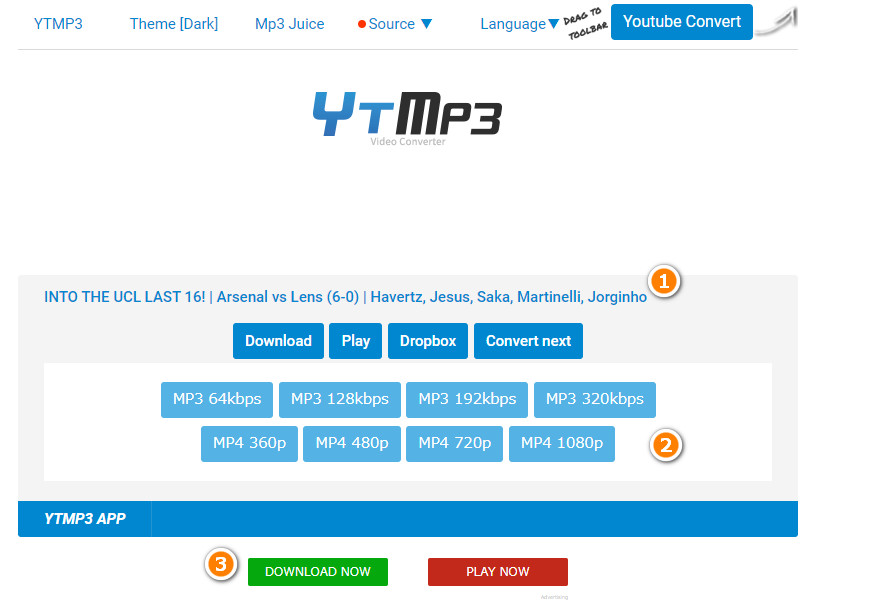
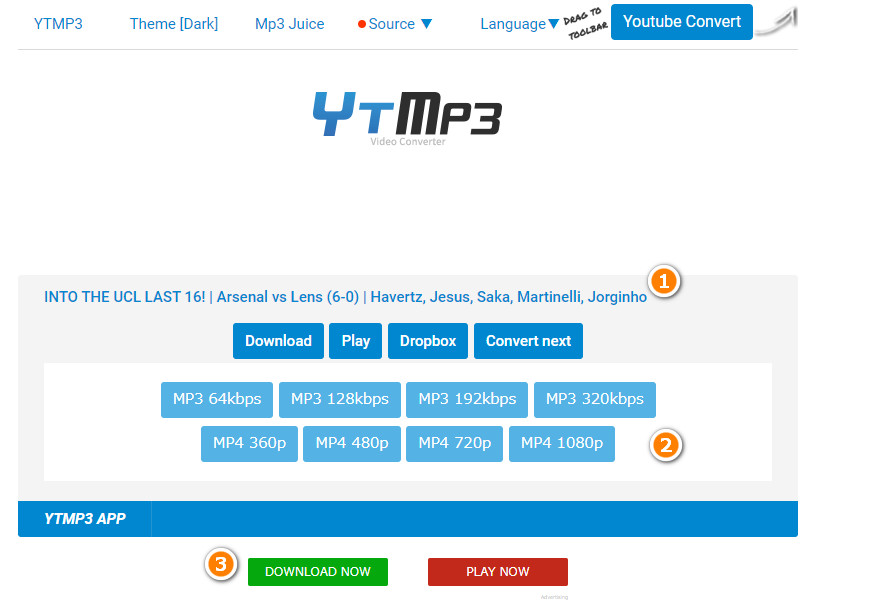
YTMP3の公式サイトは英語ですが、下記の方法にしたがって、YouTube の動画をMP4に簡単にダウンロードして保存できます。
Step1:YTMP3にアクセスします。そしてYouTube動画のリンクをURL欄にペストします。
Step2:様々な解像度の「MP4」ファイルを表示され、保存したい画質を選択します。
Step3:そして動画の再生画面が出て、右側の「その他のオプション」アイコンをクリックし、「ダウンロード」をクリックすると、動画をMP4に保存できます。
5.SaveTheVideo
簡単にYouTube動画をMP4形式でダウンロードして保存できます。360pや480p、 720p、1080pなどの解像度を自由に選択することが可能です。また、MP3、M4A、WEBM、AAC、FLAVのような流行ってるファイル形式に出力できます。
SaveTheVideoのURL:https://savethevideo.me/youtube-to-mp4/
おすすめ度:★★★★
特徴:
登録やアプリインストールなど操作はなし。
YouTubeだけでなく、他の動画共有サイトにも対応。
シンプルで分かりやすい操作。
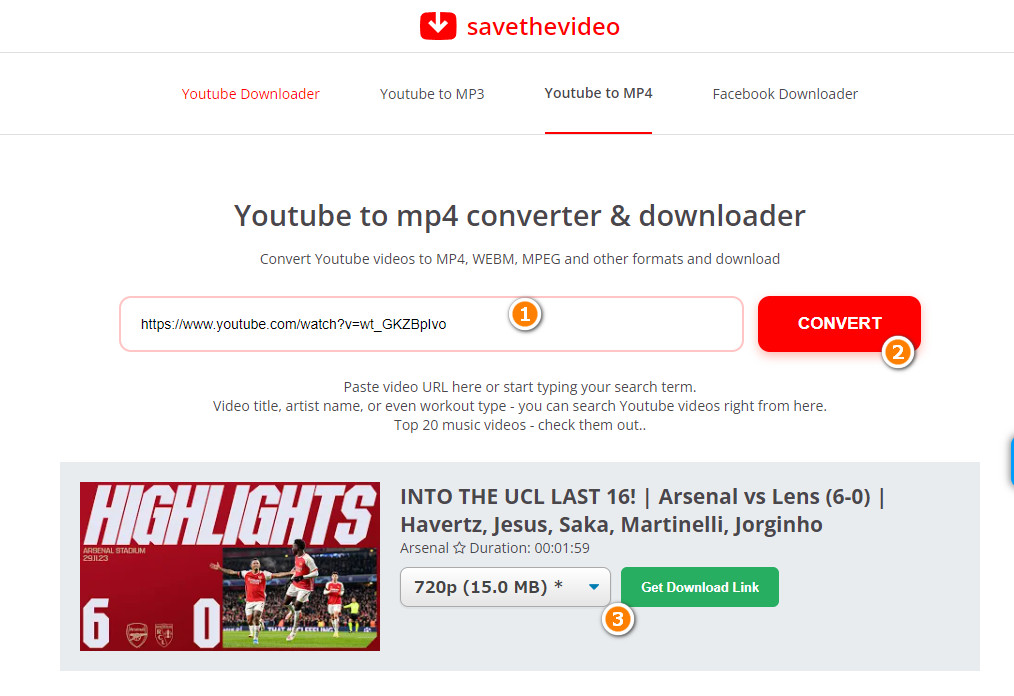
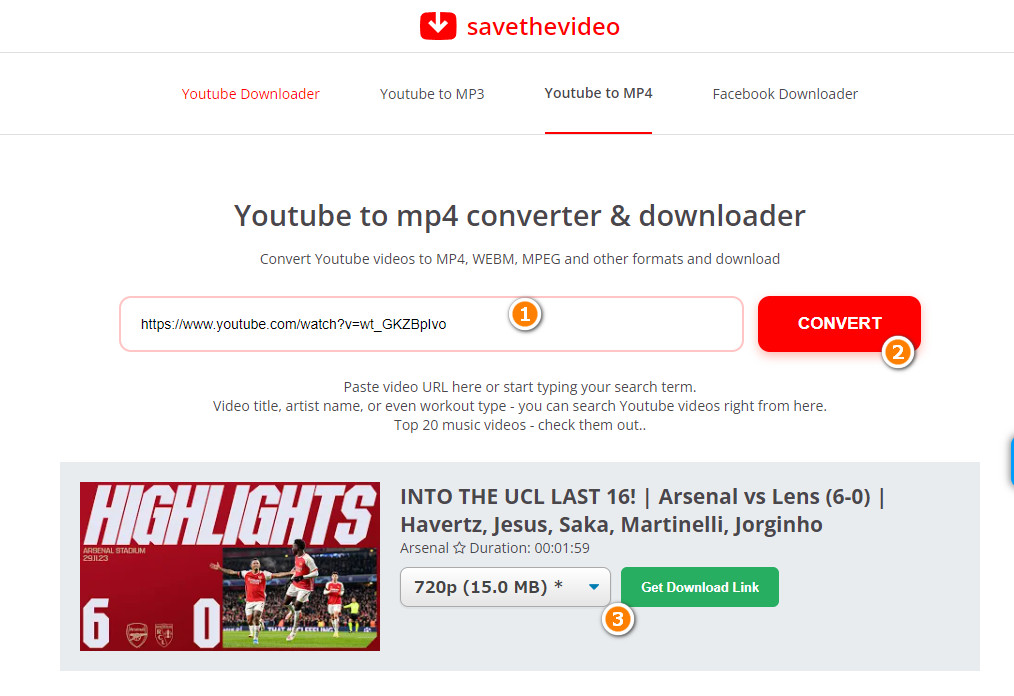
SaveTheVideoのサイトも英語で表示するが、操作方法も簡単です。下記では、SaveTheVideoを利用してYouTube の動画をMP4にダウンロードする方法を検証します。
Step1:SaveTheVideoにアクセスします。そしてYouTube動画のURLを貼り付けて、「Convert」ボタンをクリックします。
Step2:解析された動画ファイルのリストから、保存したい画質のMP4ファイルを選択します。
Step3:そして「Get Download Link」ボタンをクリックし、動画をMP4にダウンロード作業を開始します。
6.KeepVid
手軽で迅速なYouTube動画のMP4変換を可能にするオンラインツールです。アプリのインストールなしに、直接ブラウザからアクセスでき、YouTubeの動画を高品質なMP4形式に変換できます。さらに、異なる解像度や形式の選択肢が利用可能で、個々の好みに合わせてカスタマイズできます。
KeepVidのURL:https://www.keepvid.to/188
おすすめ度:★★★★★
特徴:
インストール不要でYouTube動画をMP4にダウンロード保存可能。
他にも様々なオプションが利用可能。
高い評価を受けている安心のサービス。
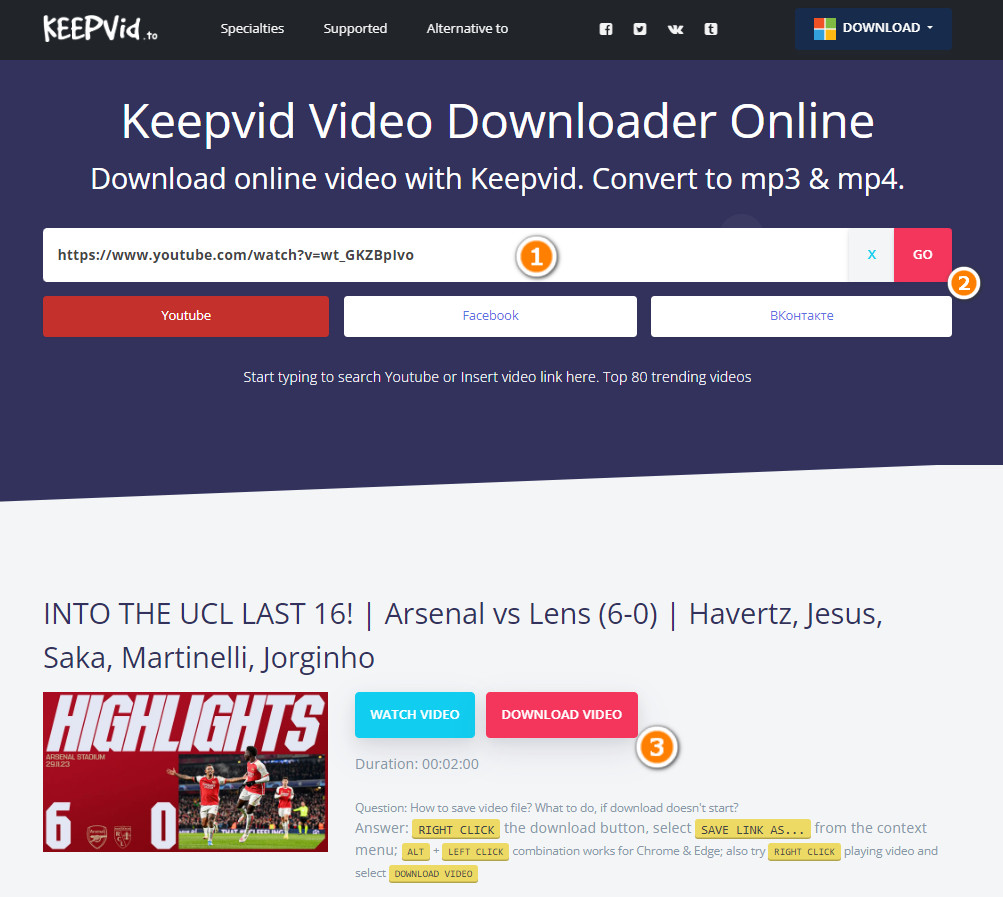
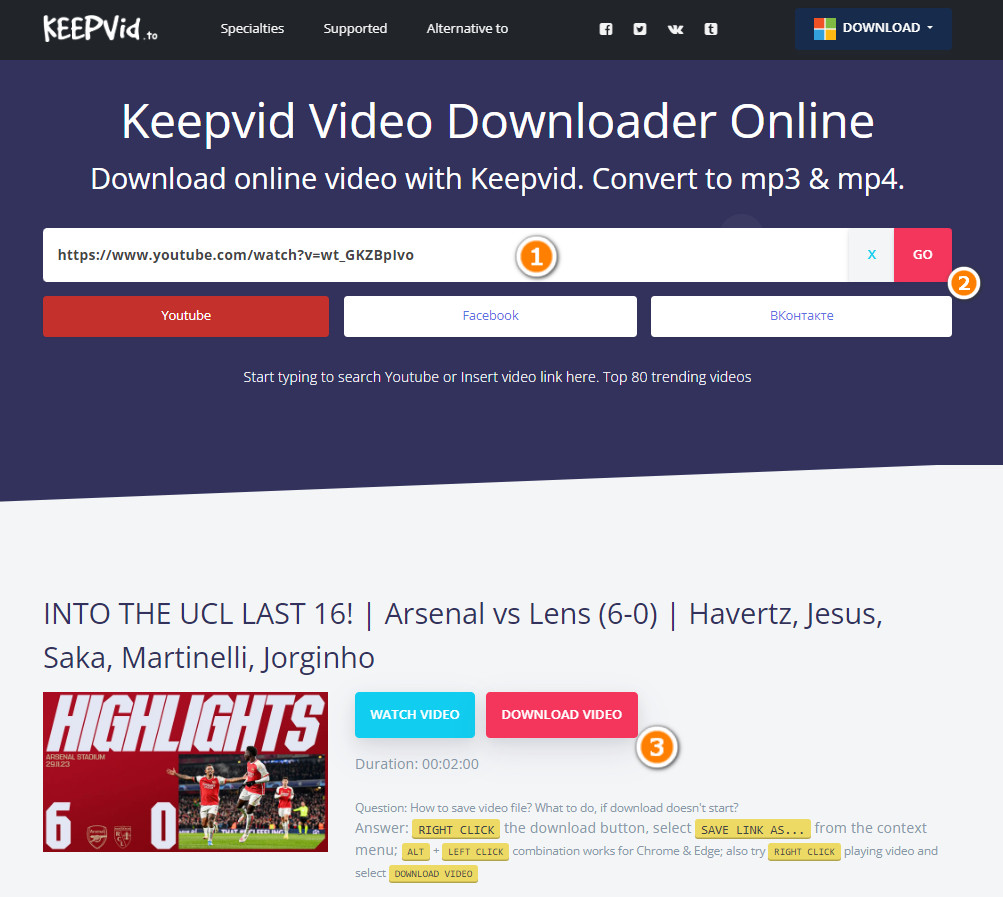
KeepVidの操作インターフェースは一目瞭然でわかりやすいです。では、KeepVidでお気に入りのYouTube 動画をMP4にダウンロードする方法を紹介します。
Step1:上記のKeepVidサイトのURLを開きます。保存したいYouTube動画のURLを貼り付けて、「Go」ボタンをクリックします。
Step2:ダウンロードできる動画ファイルは素早く検出して、下に表示されます。
Step3:保存したい画質のMP4ファイルを選択して、「DOWNLOAD」ボタンをクリックするとダウンロード開始します。
7.Offliberty
Offliberty(オフリバティ)はYouTubeやニコニコなどのウェブ上にアップロードされた動画ファイルを簡単にダウンロードできるサイトです。動画をMP4形式に変換できるだけでなく、mp3音楽形式に変換して保存することも可能です。
OfflibertyのURL:http://offliberty.io/
おすすめ度:★★★★★
特徴:
YouTubeなどの動画をオフラインで視聴できるサービスを提供。
インストール不要で便利な機能が揃っている。
利用者に使いやすいサービスを提供。
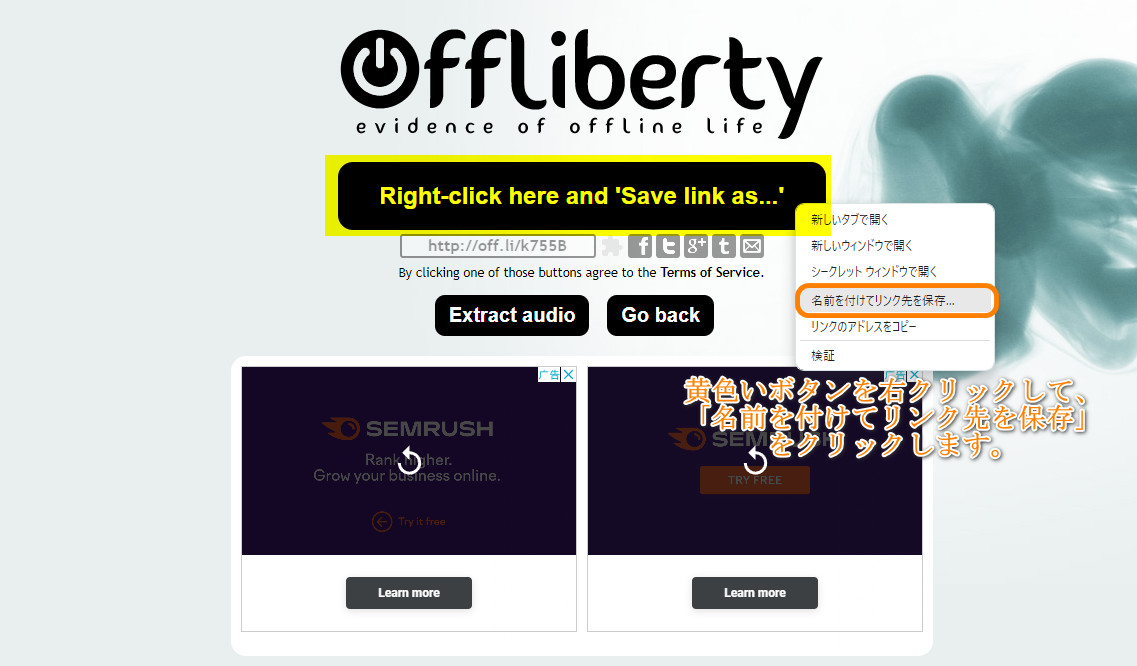
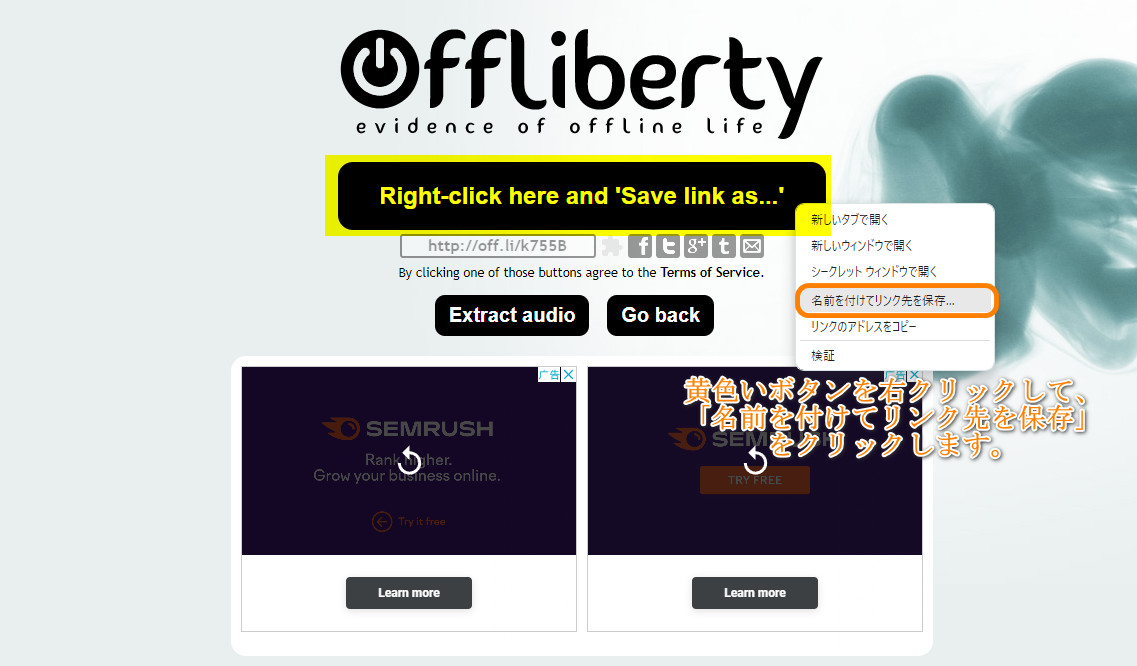
Offlibertyの使い方はとても簡単で、数クリックでYouTube 動画をMP4にダウンロードできます。詳しく手順は以下で確認できます。
Step1:KeepVidサイト(http://offliberty.io/)にアクセスします。保存したいYouTube動画のURLを貼り付けします。
Step2:【OFF】ボタンをクリックすると、動画のダウンロード解析を開始します。
Step3:黄色いボタンを右クリックして、「名前を付けてリンク先を保存」を選択して、YouTube動画をダウンロードします。
ご注意:Offlibertyは「日本語版」のサイトがありそうですが、偽サイトみたいで、ダウンロード失敗することがよくあります。
8.YT1s
高速にYouTubeをMP4、MP3、3gp、m4a、webmに変換できるフリーサイトです。動画をダウンロードする前に、動画の解像度だけでなく、出力ファイルのサイズを確認できます。
YT1sのURL:https://yt1s.com/ja567/youtube-to-mp4
おすすめ度:★★★★
特徴:
YouTubeの動画をMP4に変換するためのオンラインサイト。
高い変換速度が魅力。
直感的な操作で手軽に利用可能。
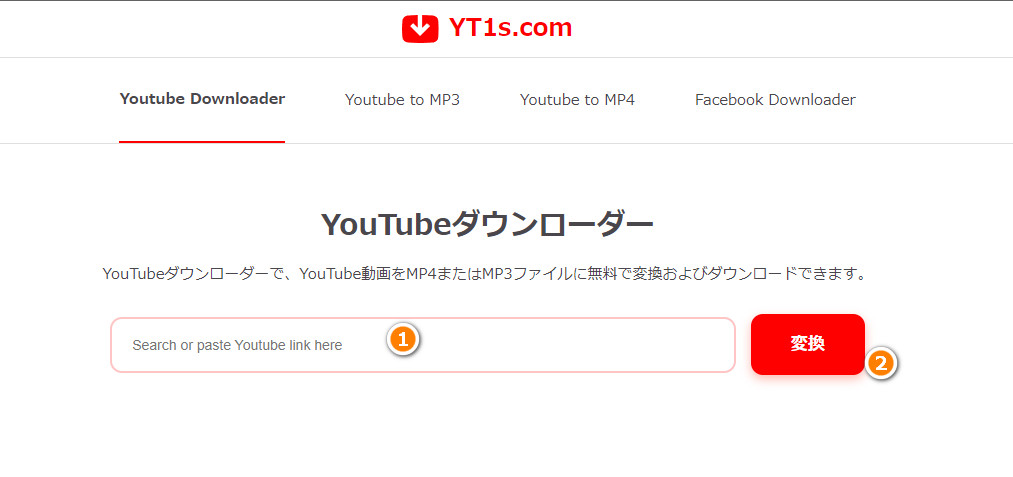
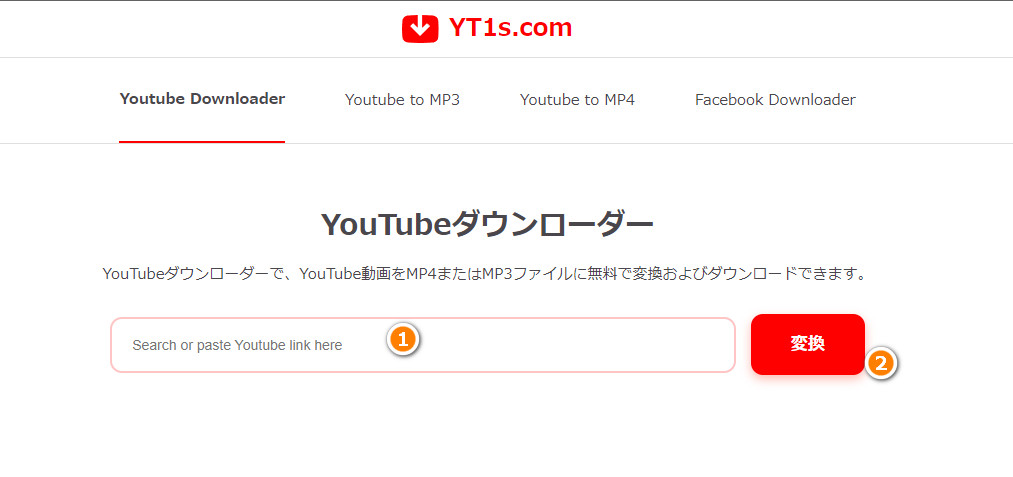
YT1sでYouTube 動画をMP4にダウンロードする手順は以下で説明します。
Step1:YouTubeにアクセスします。保存したいYouTube動画のURLをコピーします。
Step2:YT1sを開き、動画のURLをペストします。
Step3:「変換 MP4」をクリックすると、ダウンロード可能なYouTube動画を検出して、1クリックでダウンロードできます。
9.yt5s
高品質にYoutubeからmp4をダウンロードして保存できるオンラインサイトです。720p、1080p、1440p、2160pなどのMP4ビデオの出力品質を自由に選択できて、動画をロスレス品質に保存できます。
YT1sのURL:https://yt5s.com/jp145
おすすめ度:★★★
特徴:
YouTube動画をMP4に変換する便利なオンラインツール。
無料で高画質な動画をダウンロード可能
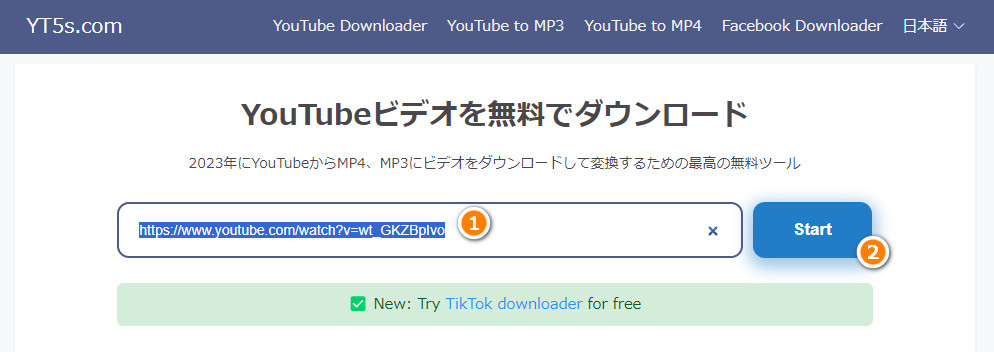
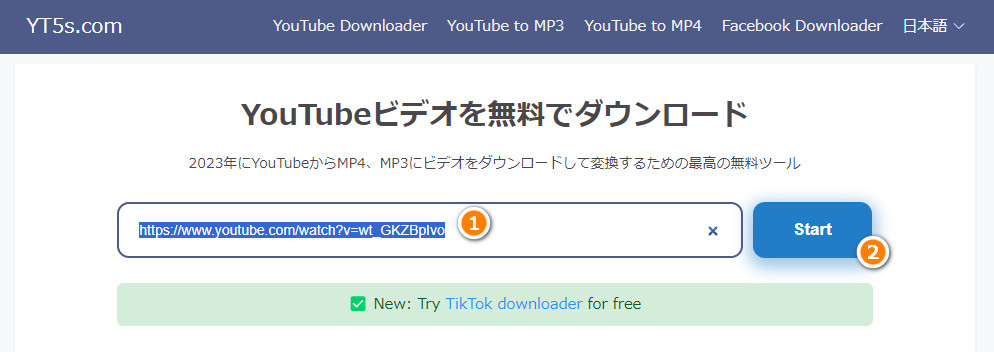
yt5sの使い方を解説します。YouTube 動画をMP4に簡単に変換保存するには、下記の詳しく手順をチェックしてください。
Step1:YouTubeにアクセスします。保存したいYouTube動画のURLをコピーします。
Step2:動画のURLを上記のyt5sのサイトにペストします。
Step3:「Start」をクリックすると、ダウンロード可能なYouTube動画を検出して、画質を選択して、「ダウンロード」をもう一度クリックします。
上記では、YouTube動画をMP4に変換できる無料サイトを紹介しました。ただし、無料利用可能なサイトであるため、更新が遅れる可能性があり、または長い間メンテナンスが行われていないため、YouTubeの動画を正常にダウンロードできないことがあります。さらに、多くのサイトには多くの広告があり、これらの広告は非常に迷惑で、危険なウェブサイトにリンクしている可能性があります。だから、上記の無料サイトを使用する際には、ウェブページ上の広告をクリックしないでください。
上記の無料サイトがYouTubeの動画をダウンロードできない場合、YouTubeの動画をMP4に保存するために他にどのような方法があるのでしょうか?
CleverGet YouTube動画ダウンロードはYouTube動画を高品質でダウンロードする専門的な動画ダウンローダーです。無料サイトと比べると、CleverGet YouTube動画ダウンロードは長い動画(ライブ配信)を無制限に一括してダウンロードできるし、個人情報漏洩やウイルス感染などが起きないので快適に使えます。
また、YouTubeだけでなく、ニコニコ動画、Dailymotion、Twitter、FC2、GYAO、AV01、Avgle、PornHub、XVideosなど、1000以上の動画配信サイトに対応しています。さらに、分かりやすいUIが搭載するので、だれでも簡単に操作できます。


CleverGetでYouTube動画を高画質なMP4にダウンロード保存する方法
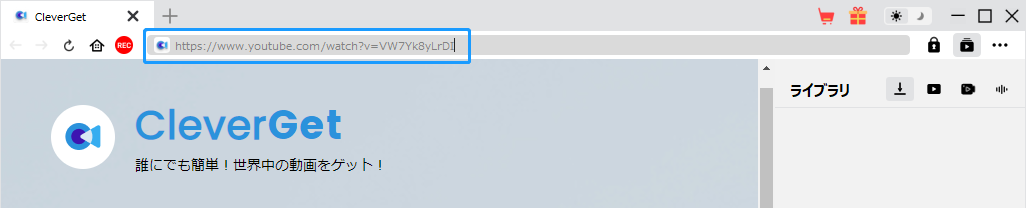
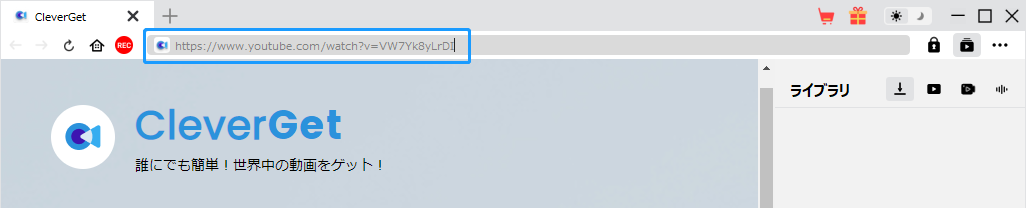
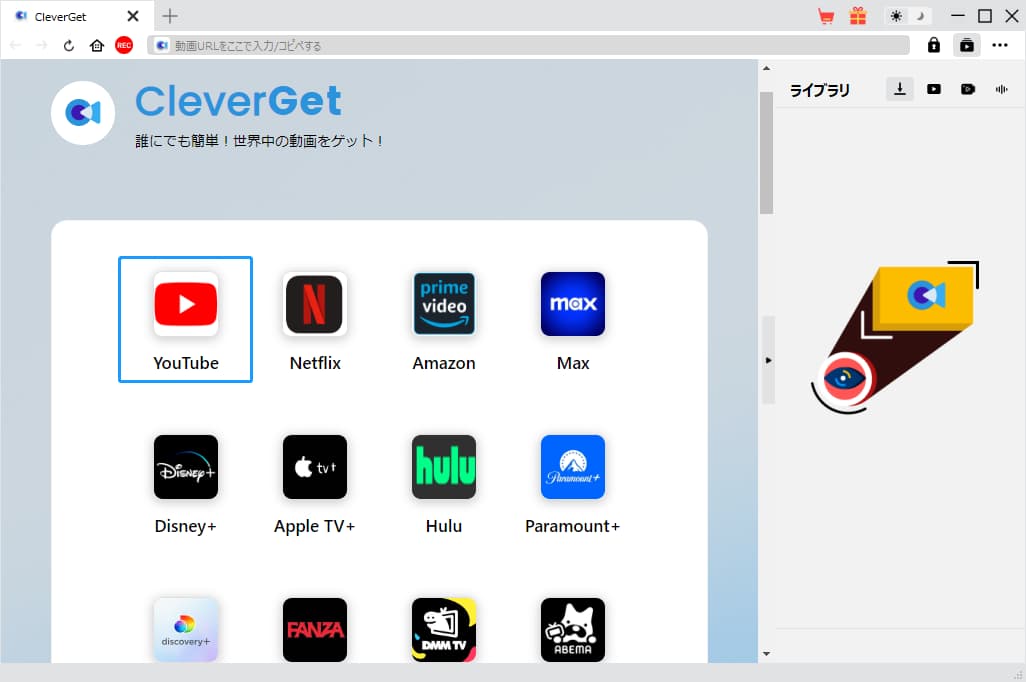
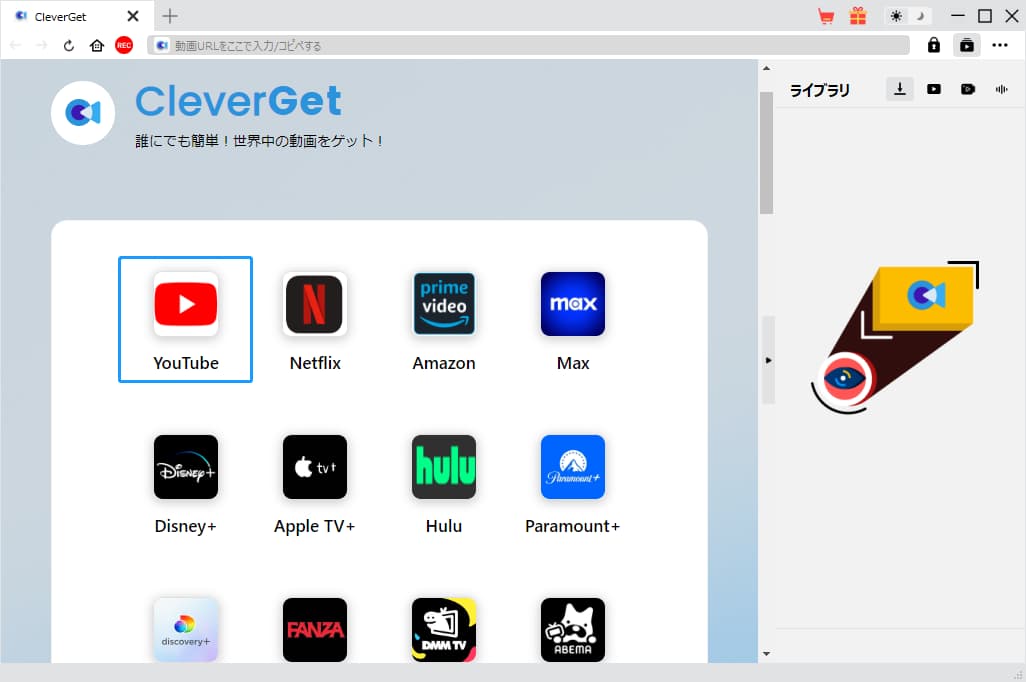
CleverGet YouTube動画ダウンロードでYouTube動画をMP4に保存する方法を動画ガイドにチェックしましょう
関連リンク ツイッターの動画をダウンロードして保存する三つの方法
CleverGet スクリーンレコーダーはほとんどすべてのサイトからストリーミング動画を画面録画/キャプチャーして、MP4動画ファイルとして保存できる素晴らしい画面録画ソフトです。YouTube動画はもちろん、SHOWROOM、ニコニコ生放送、V LIVE、Twitchのようなライブ配信、およびFOD、Hulu、WATCHA、ディズニープラス、Amazonプレイムビデオ、 TVer、paraviのようなストリーミング動画を無劣化に録画して保存可能!また、バックグラウンド録画、字幕や音声の言語設定などの実用的な機能が搭載しています。
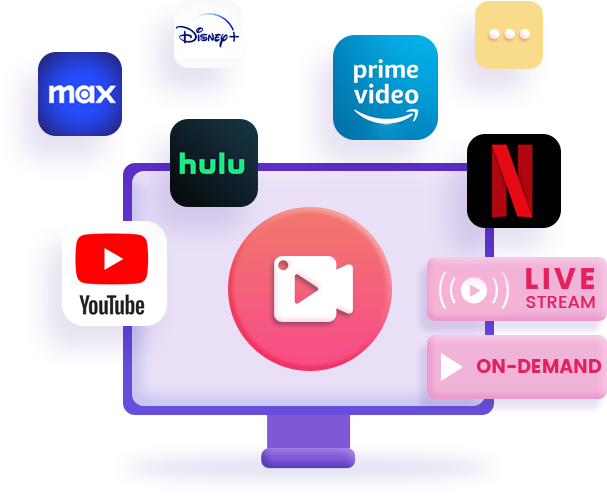
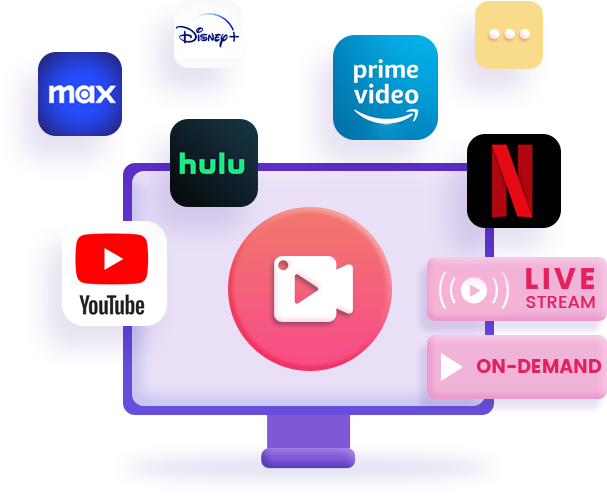
CleverGetスクリーンレコーダーで動画を録画して保存する方法
関連リンク PCでDMM TV(旧DMM動画)を録画する最適な方法
高画質の動画ファイルを大量にパソコンに保存する場合、パソコンのストレージ容量が不足になってしまう可能性があります。ストレージの空き容量が限界に達した場合、動作が遅いし、動画の視聴中にカクカクして上手く再生できなくなります。PCに高画質の大容量ファイルを保存しているなら、下記の容量不足の解消方法を参照してください。
パソコンの空き容量が足りない場合、外付けHDDを使うのが空き容量を増やす一番便利な方法です。外付けHDDをパソコンに接続したら、内蔵のHDDに保存しているデータを外付けHDDに移行することができます。
外付けHDDを別途購入するのにお金がかかるので、外付けHDDを使いたくない方は多いでしょう。この場合、無料クラウドサービスを利用することができます。パソコンやスマホのデータをインターネット経由でクラウドサービスにアップロードしてから、データを保存・共有できます。
高画質動画のファイルサイズが大きいため、普通の動画ファイルよりパソコンの容量を占めます。パソコンの容量不足を解消するには、動画ファイルのサイズを小さくすることができます。例えば、動画のビットレートやフレームレート、解像度を下げるとか、動画をトリミングするとか、動画の音声を消す(カット)とか。
大量の動画をDVD/ブルーレイディスクにダビングしたら、簡単にパソコンのストレージ容量を増やすことができます。作成したDVD/ブルーレイをテレビやパソコンで楽に視聴できます。
今回はインストール不要でYouTubeをMP4に変換する無料かつ安全なYouTube動画保存サイトをまとめてみました。各サイトの特徴や使い方も詳しく紹介しました。オンラインサイトはインストール必要がないが、迷惑広告や常にダウンロードできない等の問題も存在しています。
ですので100%ダウンロードできることが保証されるYouTube動画ダウンロードソフトも紹介しました。CleverGetというソフトはYouTube動画をMP4にダウンロードできるし、YouTube以外のサイトから動画をMP4として保存することにも役に立ちます。私としては常に愛用しています。ご興味ありましたら是非一度お試しましょう。
Rating: 4.9 / 5 (187 Reviews)
関連トピック
2024-04-17
SupJavで接続確認が表示され、ブロックされて開かない時の対処法は?
2024-04-16
Avgleで「サイト接続の安全性を確認しています」と表示されて見れない時の対処法は?
2024-04-15
MP3音楽のID3タグを編集する方法(インストール不要ツール・フリーソフト)おすすめの7選を紹介!
2024-04-12
JADE NETは危険?口コミや安全性、動画の保存方法とダウンロードできない時の対応策を徹底紹介!
2024-04-16
X(Twitter)動画を保存する方法まとめ!PC・iPhone・スマホで利用可能!
2024-03-27
【Pcolle レビュー】Pcolleで動画を購入・ダウンロードする方法や安全性などを紹介!
30日間
返金保証
30日間の全額返金保証を提供しております。返金ポリシーにより、全てのお客さまに、安心して最高のサービスと製品を提供させていただきます。
1営業日以内
サポート対応
1営業日以内に安心サポート。お客様サポートや技術サポートでも経験豊富なスタッフが迅速に対応しております。
1,000万以上
のユーザー
全世界で千万以上のお客さまや法人様にご利用いただいています。信頼性が高く、ユーザーが安心して利用できる製品を提供いたします。
100%安全
安心ショップ
オンラインストアのデータ通信はベリサイン社の最新技術によって保護されています。安全なショッピングをお楽しみいただけます。